Acer W510P – страница 16
Инструкция к Планшету Acer W510P

alimentazione che devono essere utilizzati in altri paesi/regioni devono soddisfare i
requisiti di quei paesi/regioni. Per ulteriori informazioni sui requisiti del cavo di
alimentazione, contattare un rivenditore autorizzato o il fornitore del servizio.
Protezione dell'udito
- Avvertenza: L’uso prolungato di auricolari o cuffie ad alto volume
potrebbe causare la perdita permanente dell’udito.
Attenersi alle istruzioni che seguono per proteggere l'udito.
- Aumentare gradatamente il volume finché si sente in modo chiaro e confortevole.
- Non aumentarlo finché le orecchie non si sono adattate al livello di volume.
- Non ascoltare la musica ad alto volume per periodi prolungati.
- Non alzare il volume per sovrastare i rumori esterni.
- Diminuire il volume se non si sentono le persone che parlano in prossimità.
Schede non operative in dotazione
- Nota: le informazioni contenute nella presente sezione potrebbero non essere
applicabili al proprio computer.
Il computer è spedito con schede non operative in plastica inserite negli slot. I tappi
proteggono gli slot da polvere, oggetti metallici o altre particelle, quando non vengono
utilizzati. Conservare i tappi per utilizzarli quando non ci sono schede negli slot.
Aspetti generali
- Non utilizzare questo prodotto vicino all'acqua.
- Non collocare il prodotto su carrelli, piedistalli o tavoli instabili. Se il prodotto cade si
può danneggiare seriamente.
- Le fessure e le aperture servono per la ventilazione e a garantire l'affidabilità del
funzionamento del prodotto e per prevenirne il surriscaldamento. Queste aperture non
devono essere ostruite o coperte. Non ostruire le aperture posizionando il prodotto su
un letto, sofà, tappeto o altre superfici simili. Questo prodotto non deve mai essere
collocato nelle vicinanze o sopra radiatori o bocchette del riscaldamento ad aria, e non
deve mai essere installato in strutture ad incasso, salvo che sia fornita l'appropriata
ventilazione.
Sicurezza e comfort - 7
- Non inserire mai oggetti di alcun tipo attraverso le fessure della scocca del prodotto
poiché potrebbero entrare in contatto con punti in cui sono presenti tensioni
pericolose che possono provocare corto circuiti e conseguenti incendi. Non versare
mai alcun tipo di liquido sopra o all'interno del prodotto.
- Per evitare danni ai componenti interni e per prevenire la perdita di elettroliti delle
batterie, non collocare il prodotto su superfici soggette a vibrazioni.
- Non utilizzare in ambienti in cui sottoposto a vibrazioni, o a eccessivo movimento. Il
mancato rispetto di questo accorgimento potrebbe causare indesiderati cortocircuiti
o danni a rotori, unità disco rigido, unità ottiche, e esporre al rischio di fuoriuscita di
litio dal pacco batterie.
- La superficie del pulsante, l’area attorno alle aperture di ventilazione e l’adattatore
CA potrebbero surriscaldarsi. Per evitare lesioni, non portare a contatto con la pelle
o il corpo.
- Il dispositivo ed i suoi adeguamenti possono contenere parti di piccole dimensioni.
Tenerli fuori della portata dei bambini.
Assistenza al prodotto
Non tentare di riparare il prodotto da soli, in quanto l’apertura o la rimozione dei coperchi
potrebbero esporre a punti di voltaggio e ad altri rischi. Fare riferimento a personale di
servizio qualificato per tutta l’assistenza.
Scollegare il prodotto dalla presa a muro e far riferimento al personale qualificato addetto
all’assistenza nelle seguenti condizioni:
- se il cavo o la spina d’alimentazione sono danneggiati o logori.
- se del liquido è stato rovesciato sul prodotto.
- se il prodotto è stato esposto alla pioggia o all’acqua.
- se il prodotto è stato fatto cadere o la custodia è stata danneggiata.
- se il prodotto rivela un evidente calo di prestazioni, suggerendo la necessità di
assistenza tecnica.
8 - Sicurezza e comfort
- se il prodotto non funziona correttamente, nonostante siano state rispettate le
istruzioni.
- Nota: Intervenire unicamente sui comandi contemplati nelle istruzioni operative,
poiché la regolazione impropria di altri comandi potrebbe causare danni e spesso
richiede l’intervento approfondito di un tecnico qualificato per riportare il prodotto alle
normali condizioni operative.
Istruzioni per un utilizzo sicuro delle batterie
Questo computer usa una batteria agli ioni di litio o ai polimeri di litio. Non utilizzarlo in un
ambiente umido, bagnato o corrosivo. Non collocare, conservare o lasciare il prodotto
sopra o accanto a una fonte di calore, in un luogo ad alta temperatura, alla luce diretta del
sole, in un forno a microonde oppure in un contenitore pressurizzato e non esporlo a
temperature superiori a 60°C (140°F). La mancata osservanza di queste istruzioni può
provocare la perdita di acido della batteria, il suo surriscaldamento, l'esplosione e
l'incendio con conseguenti lesioni e/o danni.
Non forare, aprire né smontare la batteria. In caso di perdite dalla batteria e si entra in
contatto con i fluidi usciti, sciacquare accuratamente con acqua la parte interessata e
rivolgersi ad un medico.
Per motivi di sicurezza, e per prolungare la durata della batteria, non ricaricare
l’apparecchio a temperature inferiori a 0°C (32°F) o superiori a 40°C (104°F).
Le massime prestazioni della batteria si ottengono solo dopo tre cicli completi di
caricamento e scaricamento. La batteria può essere caricata e scaricata ripetutamente,
però col tempo si consumerà. Quando i tempi operativi si riducono significativamente,
consultare un membro del personale di assistenza qualificato. Utilizzare solo batterie
approvate e utilizzare caricabatterie approvati e designati per il dispositivo in uso.
Non utilizzare mai caricatori o batterie che sono danneggiati.
La capacità e la durata della batteria si riducono se si lascia quest’ultima in luoghi molto
caldi o freddi, ad esempio all'interno di un automobile in estate o inverno. Provare a
mantenere la batteria sempre tra i 15°C e i 25°C (59°F e 77°F). Il dispositivo la cui batteria
Sicurezza e comfort - 9

è calda o fredda potrebbe non funzionare temporaneamente, anche se la batteria è
completamente carica. Le prestazioni della batteria si riducono in particolare a
temperature sotto zero.
Non smaltire mai le batterie nel fuoco, perché possono esplodere. Anche le batterie
danneggiate possono esplodere. Smaltire le batterie attenendosi alle normative locali.
Riciclare quando possibile. Non smaltire nei rifiuti urbani.
- Nota: Consultare www.acer.com per i documenti di spedizione delle batterie.
- Avvertenza! Le batterie possono esplodere se utilizzate in modo non corretto.
Non smontare o smaltire le batterie nel fuoco. Tenere lontano dalla portata dei
bambini. Attenersi alle norme locali per lo smaltimento delle batterie usate.
I
NTERFERENZE ALLE RADIO FREQUENZE
- Avvertenza! Per ragioni di sicurezza, durante l’utilizzo del laptop nelle
condizioni illustrate di seguito, spegnere tutti i dispositivi di trasmissione
wireless o radiofonica. Questi dispositivi possono includere, senza
limitazione: LAN wireless (WLAN), Bluetooth e/o 3G.
Ricordarsi di seguire tutte le regolamentazioni in vigore nella propria zona e di spegnere
sempre il dispositivo quando il suo uso è proibito, oppure quando può provocare
interferenze o pericoli. Usare il dispositivo solo nelle sue normali posizioni operative. Il
dispositivo è conforme alle direttive sull’esposizione RF purché usato in modo
appropriato, e purché posizionato insieme all’antenna a una distanza di almeno 1,5
centimetri (5/8 pollici) dal proprio corpo. Non deve essere presente del metallo e il
dispositivo deve essere posizionato alla distanza suddetta dal proprio corpo. Per
trasmettere i file di dati o i messaggi, questo dispositivo necessita di una connessione di
buona qualità alla rete. In alcuni casi, la trasmissione dei file di dati o dei messaggi può
essere posposta finché non è disponibile tale connessione. Assicurarsi di attenersi alle
istruzioni riguardo alle distanze finché non è completata la trasmissione. Parti del
dispositivo sono magnetiche. I metalli possono essere attratti dal dispositivo, e le persone
che indossano apparecchi acustici non dovrebbero avvicinare il dispositivo all'orecchio
con l'apparecchio acustico. Non collocare carte di credito o altri supporti magnetici vicino
al dispositivo, perché le informazioni archiviate andrebbero perse.
10 - Sicurezza e comfort
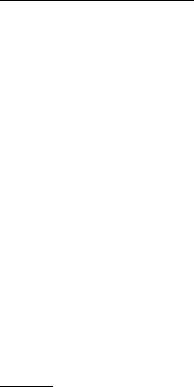
APPARECCHIATURE MEDICHE
Il funzionamento di tutte le attrezzature a trasmissione radio, compresi i cellulari, può
interferire con la funzionalità delle attrezzature mediche. Consultare un medico o il
produttore dell'apparecchiatura medica per determinare se è adeguatamente schermata
dalle energie RF esterne, o in caso si abbiano altre domande. Spegnere il dispositivo in
istituti ospedalieri quando le indicazioni apposte in queste aree istruiscono a farlo. Gli
ospedali o le cliniche che possono usare attrezzature che possono essere sensibili alle
trasmissioni RF esterne.
Pacemaker. Le case produttrici di pacemaker raccomandano di mantenere una distanza
minima di 15,3 cm (6 pollici) tra il dispositivo wireless e il pacemaker, al fine di evitare
possibili interferenze con il pacemaker stesso. Queste raccomandazioni sono coerenti
con la ricerca indipendente e le raccomandazioni della Wireless Technology Research. I
portatori di pacemaker sono tenuti a:
- Tenere sempre il dispositivo a più di 15,3 centimetri (6 pollici) dal pacemaker
- Non avvicinare il dispositivo al pacemaker se acceso.
In caso di sospetta interferenza, spegnere il dispositivo e allontanarlo.
Protesi acustiche. Alcuni dispositivi digitali wireless possono interferire con alcune
protesi acustiche. In caso di interferenze, consultare il fornitore di servizi.
V
EICOLI
I segnali RF possono influenzare i sistemi elettronici dei veicoli, installati in modo
inappropriato o non adeguatamente schermati, come il sistema elettronico d'iniezione, il
sistema elettronico che previene lo slittamento delle gomme (blocco delle ruote), il
sistema elettronico di controllo della velocità ed il sistema di airbag. Per altre informazioni,
controllare col produttore del veicolo, o il suo rappresentate, riguardo a tutte le
attrezzature che sono state aggiunte. Solo il personale qualificato può riparare il
dispositivo o installarlo in un veicolo. Installazioni o riparazioni eseguite male possono
essere pericolose e possono annullare la garanzia applicabile al dispositivo. Controllare
regolarmente che tutte le attrezzature wireless del veicolo siano montate e funzionino in
modo appropriato. Non immagazzinare o trasportare liquidi infiammabili, gas, o materiali
Sicurezza e comfort - 11
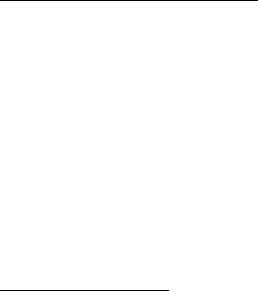
esplosivi nello stesso scomparto in cui sono riposti il dispositivo, sue parti o accessori. Per
i veicoli attrezzati di airbag, ricordarsi che gli airbag si gonfiano con grande potenza. Non
collocare oggetti, comprese attrezzature sia portatili sia wireless, nella zona di esplosione
dell'airbag. Se l'attrezzatura wireless del veicolo è installata in modo inappropriato, e
l'airbag si gonfia, si possono subire lesioni gravissime. L'uso del dispositivo sugli aerei è
proibito. Spegnere il dispositivo prima di salire a bordo dell'aereo. L'uso di dispositivi
wireless in aereo può essere pericoloso al funzionamento dell'aereo, può disturbare la
rete telefonica e può essere illegale.
A
MBIENTI POTENZIALMENTE ESPLOSIVI
Spegnere il dispositivo quando ci si trova in aree con atmosfera potenzialmente esplosiva
ed attenersi a tutte le segnalazioni ed indicazioni. Le atmosfere potenzialmente esplosive
includono le aree dove di norma è richiesto di spegnere il motore del veicolo. In queste
aree le scintille possono provocare esplosioni o incendi provocando lesioni o anche la
morte. Spegnere il dispositivo nelle stazioni di rifornimento vicino alle pompe del
carburante. Osservare le istruzioni sull'uso delle attrezzature radio nei depositi, magazzini
e zone di distribuzione del carburante, negli impianti chimici o in zone dove sono in corso
operazioni di detonazione. Le aree con ambiente potenzialmente esplosivo sono spesso,
ma non sempre, chiaramente indicate. Includono sottocoperta delle navi, impianti chimici
di trasferimento o stoccaggio, veicoli a gas (come metano e propano) e aree dove l'aria
contiene sostanze chimiche oppure particelle come granelli, pulviscolo o polveri
metalliche. Non accendere il computer quando è proibito l’utilizzo del telefono wireless o
quando ciò potrebbe provocare interferenze o pericoli.
C
HIAMATE D'EMERGENZA
- Avviso: Non è possibile effettuare chiamate di emergenza usando il
dispositivo. Per effettuare questo tipo di chiamate, comporre il numero
attraverso il cellulare o altri sistemi telefonici.
12 - Sicurezza e comfort
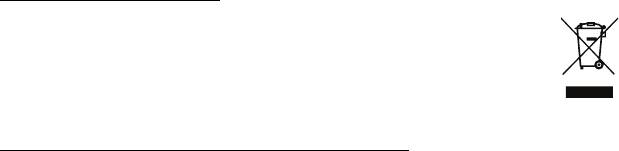
ISTRUZIONI SULLO SMALTIMENTO
Non gettare questo dispositivo elettronico nell’immondizia per lo smaltimento.
Per ridurre l'inquinamento ed assicurare la più alta protezione dell'ambiente
globale, usare i sistemi di riciclaggio. Per altre informazioni sulle
regolamentazioni WEEE (Waste from Electrical and Electronics Equipment)
visitare il sito www.acer-group.com/public/Sustainability/
sustainability01.htm
S
UGGERIMENTI E INFORMAZIONI PER UN USO CONFORTEVOLE
Dopo l’uso prolungato del computer, gli utenti potrebbero manifestare disturbi alla vista o
emicranie. Inoltre, dopo molte ore trascorse davanti al computer, gli utenti sono anche
soggetti al rischio di infortuni. Lunghi periodi di lavoro, postura scorretta, abitudini di lavoro
inadeguate, stress, condizioni di lavoro inappropriate, problemi di salute personale e altri
fattori influiscono profondamente sul rischio di infortuni.
L’uso scorretto del computer potrebbe determinare l’insorgere di sindrome del tunnel
carpale, tendiniti, tenosinoviti o altri disturbi muscoloscheletrici. Di seguito sono elencati
sintomi che potrebbero manifestarsi a mani, polsi, braccia, spalle, collo o schiena.
- sensazione di indolenzimento, bruciore o formicolio.
- dolore, fastidio, sensibilità.
- fastidio, gonfiore o crampi.
- rigidità o tensione.
- brividi o debolezza.
Se sono avvertiti questi sintomi o qualsiasi altro malessere o dolore ricorrente che si
ritiene possa essere correlato all'utilizzo del computer, è opportuno consultare
immediatamente un medico qualificato ed eventualmente il reparto dell'azienda relativo
alla salute e alla sicurezza.
La sezione seguente offre suggerimenti per un uso più confortevole del computer.
Sicurezza e comfort - 13
Individuazione di un’area confortevole
Individuare l’area più confortevole regolando l’angolazione del monitor, usando un
poggiapiedi, o sollevando l’altezza del sedile al fine di garantire la postura ottimale.
Osservare i seguenti suggerimenti:
- evitare di restare troppo a lungo nella stessa postura.
- evitare di posizionare lo schienale in avanti e/o inclinato all’indietro.
- alzarsi e camminare regolarmente per distendere i muscoli delle gambe.
- fare pause brevi e frequenti per rilassare collo e spalle.
- evitare al minimo la tensione muscolare e rilassare le spalle.
- installare correttamente e disporre alla giusta distanza display esterno, tastiera e
mouse.
- se durante il lavoro si concentra l’attenzione più sul monitor che sui documenti
cartacei, posizionare il display al centro della scrivania, in modo da sforzare il collo il
meno possibile.
Consigli per la prevenzione di disturbi visivi
Molte ore di lavoro, occhiali o lenti a contatto inadeguati, bagliori, illuminazione eccessiva
della stanza, scarsa leggibilità dello schermo, caratteri molto piccoli o display con
contrasto poco elevato potrebbero affaticare la vista. Di seguito sono presentati
suggerimenti volti alla riduzione dei disturbi derivati.
Occhi
- Riposare frequentemente la vista.
- Concedere agli occhi pause frequenti allontanandosi dal monitor e concentrandosi
su un punto situato a una certa distanza.
- Ammiccare spesso per preservare l’idratazione degli occhi.
14 - Sicurezza e comfort
Visualizza
- Tenere pulito il display.
- Tenere la propria testa più in alto del bordo superiore del display, in modo che
quando si fissa la parte centrale del display, lo sguardo sia leggermente inclinato
verso il basso.
- Regolare luminosità e/o contrasto del display in modo da migliorare la leggibilità del
testo e la visualizzazione della grafica.
- Eliminare riflessi:
collocando il display perpendicolarmente a finestre o a altre sorgenti luminose,
riducendo al minimo la luce della stanza usando tende, schermi protettivi o persiane,
usando una lampada da tavolo,
modificando l’angolazione del display,
usando un filtro anti-riflesso,
applicando una "visiera" al display. Può trattarsi semplicemente di un foglio di
cartone applicato sulla superficie superiore del display e sporgente da esso.
- Evitare di disporre il display nell’angolazione scorretta.
- Evitare di fissare lo sguardo su sorgenti luminose per periodi di tempo prolungati.
Sviluppo di buone abitudini di lavoro
Sviluppare le seguenti abitudini di lavoro per rendere l’uso del computer più rilassante e
produttivo:
- Fare pause brevi e frequenti.
- Eseguire esercizi di stiramento.
- Respirare aria fresca il più spesso possibile.
- Eseguire spesso attività fisica e conservare un buono stato di salute.
- Avvertenza! Si sconsiglia l’uso del computer su divani o letti. Nel caso in cui
inevitabile, lavorare per brevi periodi, fare pause frequenti, e eseguire esercizi
di stiramento.
Sicurezza e comfort - 15

- Nota: Per ulteriori informazioni, fare riferimento a "Notifiche per i Regolamenti e la
Sicurezza" a pagina 92.
CONDIZIONI OPERATIVE
Temperatura:
- Di esercizio: da 5°C a 35°C
- Non di esercizio: da -20°C a 65°C
Umidità (senza condensa):
- Di esercizio: da 20% a 80%
- Non di esercizio: da 20% a 80%
16 - Sicurezza e comfort
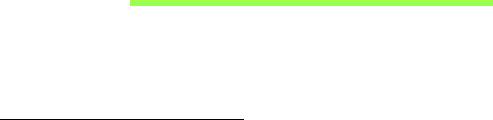
AVVERTENZE PRELIMINARI
Grazie per aver scelto un notebook Acer, la scelta ideale per poter
lavorare in piena libertà anche in movimento.
Le guide disponibili
Sono state realizzate delle guide per assistere l’utente nell’uso del
notebook Acer:
Innanzitutto, il manifesto aiuta a semplificare la cofnigurazione del
computer.
La Guida rapida presenta le caratteristiche e le funzioni principali del
nuovo computer. Per altre nozioni su come il vostro computer può aiutarvi
a diventare ancora più produttivi, consultate il Manuale dell’utente.
Questa guida contiene informazioni dettagliate su argomenti come utilità
del sistema, ripristino dei dati, opzioni di espansione e ricerca guasti.
Contiene inoltre le norme e gli standard di riferimento e le avvertenze per
la sicurezza del vostro notebook. È disponibile dal Desktop; fare doppio
clic sull'icona Guida e fare clic su Manuale dell'utente nel menu che si
apre.
Avvertenze preliminari - 17
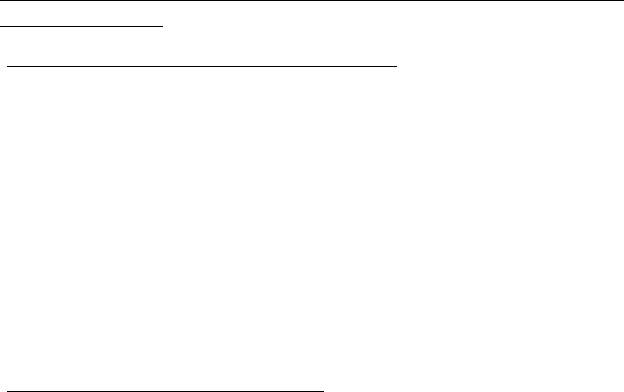
Precauzioni e suggerimenti fondamentali per l’uso
del computer
Accensione e spegnimento del computer
Per spegnere il computer, eseguire una qualsiasi delle seguenti azioni:
• Utilizzare il comando di arresto di Windows: Premi il tasto Windows +
<C>, fai clic su Impostazioni > Alimentazione quindi fare clic su
Arresta il sistema.
Se si desidera spegnere il computer per un po', ma non si desidera
arrestare completamente il sistema, è possibile metterlo in Ibernazione
premendo il pulsante di accensione.
Nota: Se non si riesce a spegnere il computer con le normali
procedure, tenere premuto il tasto di accensione per più di quattro
secondi. Se dopo averlo spento si desidera riaccendere il computer,
attendere almeno due secondi.
Consigli per la cura del computer
Il computer fornirà un migliore servizio se trattato con cura.
• Non esporre il computer alla luce diretta del sole. Non collocarlo in
prossimità di sorgenti di calore, come ad esempio radiatori.
• Non esporre il computer a temperature inferiori a 0°C (32°F) e superiori
a 50°C (122°F).
• Non esporre il computer a campi magnetici.
• Non esporre il computer alla pioggia o all’umidità.
18 - Avvertenze preliminari

• Non rovesciare acqua o altri liquidi sul computer.
• Non sottoporre il computer a forti urti o vibrazioni.
• Non esporre il computer a polvere o sporcizia.
• Non posare oggetti sopra il computer.
• Quando si spegne il computer, non chiudere bruscamente il display.
• Non posizionare il computer su superfici irregolari.
Consigli per la cura dell’alimentatore CA
Di seguito sono riportate alcune precauzioni da osservare per l'adattatore
CA:
• Non collegare mai l’adattatore a altri dispositivi.
• Non camminare sul cavo d’alimentazione e non posarvi sopra oggetti
pesanti. Non posizionare il cavo di alimentazione e altri cavi in zone di
passaggio.
• Per togliere il cavo di alimentazione dalla presa, afferrare la spina e non
il cavo.
• Nel caso in cui venga utilizzata una prolunga, assicurarsi che la potenza
nominale complessiva espressa in ampere dell'apparecchiatura
collegata alla prolunga non sia superiore alla potenza nominale
complessiva della prolunga stessa. Accertarsi inoltre che la potenza
nominale complessiva di tutte le apparecchiature collegate a una stessa
presa non sia superiore alla potenza nominale del fusibile.
Avvertenze preliminari - 19

Pulizia e manutenzione
Quando si pulisce il computer, attenersi alla procedura riportata di seguito:
1. Spegnere il computer.
2. Scollegare l’alimentatore.
3. Utilizzare un panno morbido inumidito. Non usare detergenti liquidi o
spray.
Se si verifica una delle seguenti situazioni:
• il computer è caduto o la struttura esterna è danneggiata;
• Il computer non funziona normalmente.
Fare riferimento a "Domande frequenti" a pagina 54.
20 - Avvertenze preliminari
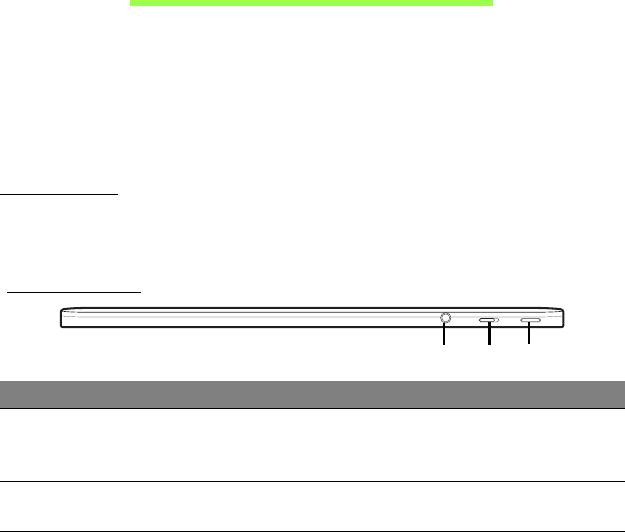
PRESENTAZIONE DEL TABLET PC
ACER
Dopo aver configurato il computer come illustrato nel manifesto, far
riferimento alla presente documentazione per la presentazione del nuovo
computer Acer.
È possibile inserire informazioni nel nuovo computer tramite il
touchscreen.
Tablet PC
Il nuovo tablet computer presenta due componenti: il tablet e un dock della
tastiera opzionale. La serie di immagini di seguito mostra entrambi.
Vista dall’alto
1
2
3
N. Voce Descrizione
Effettua il collegamento ai dispositivi audio
Jack auricolari/
1
(ad es., altoparlanti, auricolari) o a una cuffia con
altop
arlanti
micro
fono.
Interruttore di
2
Blocca l'orientamento dello schermo.
blocco
Presentazione del tablet PC Acer - 21
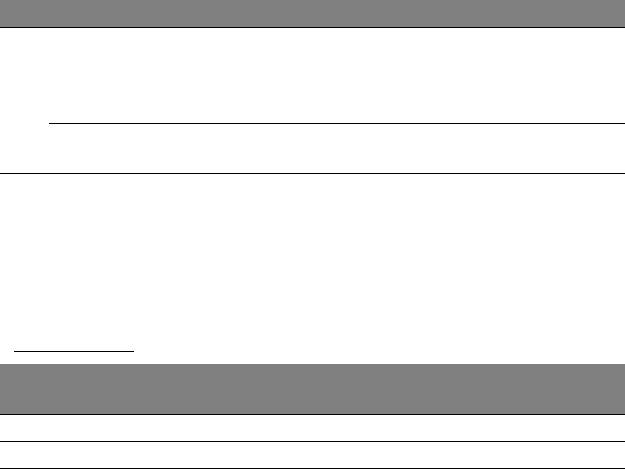
N. Voce Descrizione
Premere per accendere il tablet; premere
Pulsante di
nuovame
nte per porre il tablet in modalità
accensione
Sospensione. Premere e tenere premuto per
3
spegnere il tablet.
Indicano lo stato di accensione/alimentazione
LED batteria
del t
ablet.
Nota: L'orientamento del display potrebbe essere fisso quando
vengono eseguite delle applicazioni progettate per un orientamento
specifico. Queste includono giochi e altre applicazioni a schermo
intero.
Quando si effettuano chiamate video, è sempre necessario tenere il
tablet nell'orientamento orizzontale.
Indicatori LED
Colore
Stato Descrizione
LED
Blu Acceso Il computer è completamente carico e collegato.
Ambrato Acceso Il computer è in carica e collegato.
22 - Presentazione del tablet PC Acer
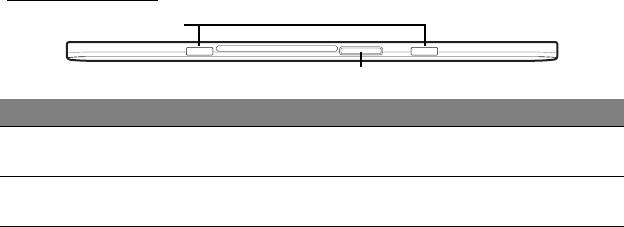
Vista dal basso
1
2
N. Voce Descrizione
Slot per il dock
1
Si aggancia al dock della tastiera.
della t
astiera
Connettore dock /
Per il collegamento all’adattatore CA o al dock
2
ingresso CC
della t
astiera.
Presentazione del tablet PC Acer - 23
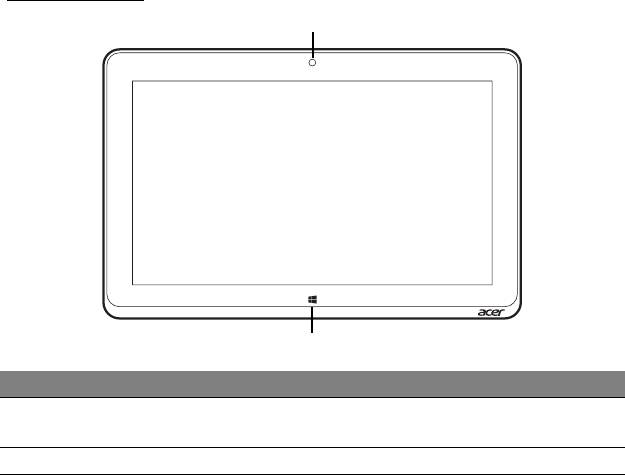
Vista frontale
1
2
N. Voce Descrizione
Webcam
1
Web camera per la comunicazione video.
integrat
a
2 Tasti Windows Premere una volta per aprire il menu Start.
24 - Presentazione del tablet PC Acer
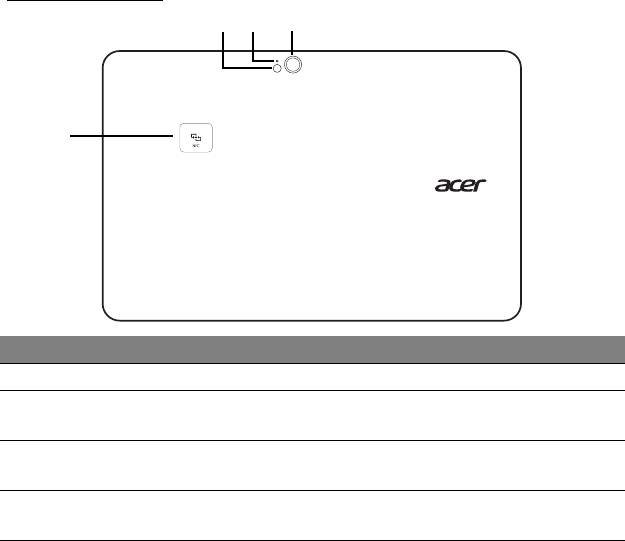
Vista posteriore
1 2 3
4
N. Voce Descrizione
1 Flash Flash LED per fotocamera.
Spia indicatore
2
Si illumina quando la fotocamera è attivata.
fotocamera
Fotocamera da 8-megapixel per scattare
3 Fotocamera
immagini ad alt
a risoluzione.
Area di contatto NFC.
4 NFC (opzionale)
Non disponibile su tutti i modelli.
Presentazione del tablet PC Acer - 25

Viste sinistra/destra
2
3
4
5
6
1
N. Voce Descrizione
1 Altoparlanti Emette l’uscita audio stereo.
2 Tasto volume Premere per aumentare o ridurre il volume.
Supporta il collegamento per video digitali ad
3 Porta Micro HDMI
alt
a definizione.
Connette a dispositivi USB.
Un adattatore Micro USB o USB è necessario
Connettore Micro
4
per il collegame
nto ai dispositivi USB.
USB
Quando si utilizza una porta USB, si consiglia di
collegare l'adatt
atore di alimentazione.
26 - Presentazione del tablet PC Acer
- 1
- 2
- 3
- 4
- 5
- 6
- 7
- 8
- 9
- 10
- 11
- 12
- 13
- 14
- 15
- 16
- 17
- 18
- 19
- 20
- 21
- 22
- 23
- 24
- 25
- 26
- 27
- 28
- 29
- 30
- 31
- 32
- 33
- 34
- 35
- 36
- 37
- 38
- 39
- 40
- 41
- 42
- 43
- 44
- 45
- 46
- 47
- 48
- 49
- 50
- 51
- 52
- 53
- 54
- 55
- 56
- 57
- 58
- 59
- 60
- 61
- 62
- 63
- 64
- 65
- 66
- 67
- 68
- 69
- 70
- 71
- 72
- 73
- 74
- 75
- 76
- 77
- 78
- 79
- 80
- 81
- 82
- 83
- 84
- 85
- 86
- 87
- 88
- 89
- 90
- 91
- 92
- 93
- 94
- 95
- 96
- 97
- 98
- 99
- 100
- 101
- 102
- 103
- 104
- 105
- 106
- 107
- 108
- 109
- 110
- 111
- 112
- 113
- 114
- 115
- 116
- 117
- 118
- 119
- 120
- 121
- 122
- 123
- 124
- 125
- 126
- 127
- 128
- 129
- 130
- 131
- 132
- 133
- 134
- 135
- 136
- 137
- 138
- 139
- 140
- 141
- 142
- 143

